משגרי אפליקציות וכלי ליצירת קיצורי דרך הםכמה מהסוגים הטובים ביותר של אפליקציות שאפשר להשתמש בהם אם אתה מנסה לארגן את הדרך בה אתה מתחיל לעבוד, לפשט אפליקציות השקה או אולי להרשים כל הצופה כשאתה עובד על ה- Mac שלך. כך או כך, אפליקציות כמו אלה פופולריות מאוד ויוצאות מדי פעם, ולעיתים גם מכוערות ומסובכות. הפעל אותו! היא אפליקציית מק בחינם המאפשרת לך להפעיל אפליקציות באמצעותקיצורי דרך שתוסיף לעצמך עבור כל אחד מהם. אתה יכול להקליט כתובות URL לפתיחה גם כן וכאשר נלחץ על קיצור הדרך המשויך, האתר נפתח בדפדפן ברירת המחדל שלך. אם הדפדפן אינו פועל, האפליקציה תפעיל אותו. הפעל אותו! פועל בסרגל התפריטים, אין לו אייקון עגינה והוא אולי אחד היישומים הקלים ביותר להגדרת תצורה. אתה יכול להוסיף כמה יישומים ואתרים שאתה רוצה. האפליקציה לא תזהיר אותך אם תקליט קיצור דרך שכבר נמצא בשימוש על ידי המערכת ויבטל את קיצורי הדרך למערכת.
לאחר ההתקנה, הפעל את האפליקציה וסמל זהנראה כמו חללית הממריאה (או אולי סוג של ג'לי פאנקי) מתווסף לסרגל התפריטים. יישומים וקיצורי דרך מתווספים דרך סמל סרגל התפריטים. לחץ עליו ולחץ על סימן הפלוס בפינה השמאלית התחתונה. בחר יישום או אתר להוסיף. בתפריט המשנה של היישומים, כל האפליקציות הפתוחות כעת יופיעו ברשימה. אתה יכול לבחור אפליקציה שאינה פועלת אך מותקנת במערכת שלך על ידי בחירה באפשרות בחר יישום אפשרות. לאחר שתבחר באפליקציה (או הזנת כתובת אתר) יופיע אייקון לאפליקציה ותתבקש להקליט עבורו קיצור דרך וכותרת. לחץ על לשמור כשתסיים, והוספת בהצלחה את האפליקציה הראשונה שלך.
קיצור דרך יכול לפתוח אפליקציה אחת או כמה בו-זמנית. כדי לשייך מספר אפליקציות ואתרים לאותו קיצור דרך, לחץ על סימן הפלוס בצד שמאל למעלה והמשך להוסיף את כל האפליקציות ואתרי האינטרנט שברצונך לשייך לקיצור דרך יחיד ואז לחץ על לשמור.
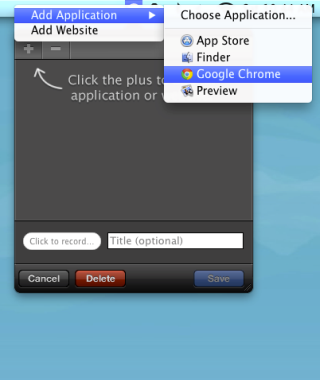
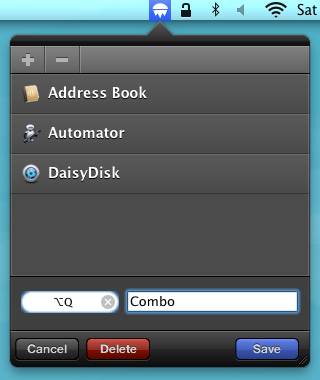
לאפליקציה אין חלונית העדפות. כפתור גלגל השיניים בפינה השמאלית התחתונה של מסך הבית מאפשר לך לצאת מהאפליקציה, לשלוח למפתחים משוב ולהגדיר את Launch! להתחיל בכניסה.
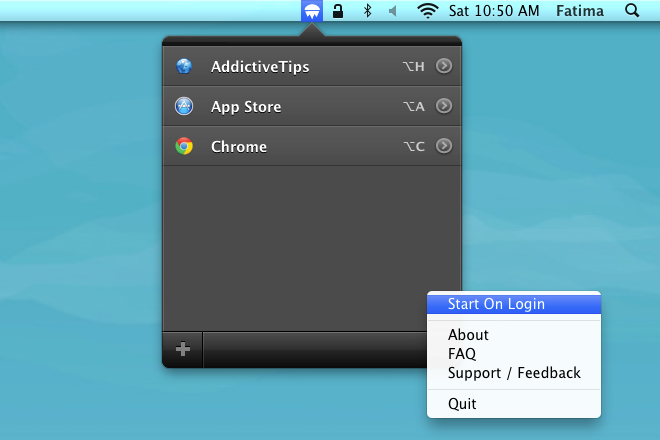
אצל משגרי אפליקציות, הרעיון לעולם אינו חדש. יש מאות בחוץ אבל הממשק וביצוע הקונספט הם שעושים את ההבדל, וסביר מאוד שהאפליקציה הזו פגעה בזהב.
קבל השקה! מ- Mac App Store













הערות